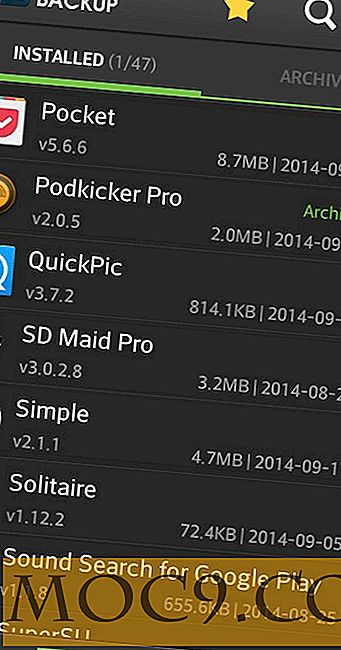मैक लॉगिन स्क्रीन की पृष्ठभूमि छवि और लोगो को अनुकूलित करें
क्या आप अपनी वर्तमान मैक लॉगिन स्क्रीन से ऊब गए हैं या बस इसे थोड़ा सा बदलना चाहते हैं? पहले, हमने लॉक स्क्रीन प्लस नामक मैक ऐप के माध्यम से अपने मैक की लॉक स्क्रीन को अनुकूलित करने के बारे में बात की है। वह ऐप क्या करता है जो आपके लिए एक पूरी तरह से नई लॉगिन स्क्रीन बनाता है।
एक और ऐप का उपयोग करके, लॉग इनॉक्स, आपको मैक ओएस एक्स पर डिफ़ॉल्ट लॉगिन स्क्रीन को जैज़ करने की अनुमति देता है। एक पूरी नई लॉक / लॉगिन स्क्रीन प्राप्त करने के बजाय, लॉगऑक्स आपको कुछ मिनटों में लॉगिन स्क्रीन की डिफ़ॉल्ट पृष्ठभूमि छवि और लोगो बदलने देता है।
शुरू करना
नोट : मैक ओएस एक्स 10.5 - 10.8 पर लॉगिनॉक्स काम करता है।
1. अपनी आधिकारिक वेबसाइट से लॉग इन मैक ऐप डाउनलोड करें।
2. लॉगऑक्स फ़ाइल को अपने एप्लिकेशन फ़ोल्डर में खींचें और छोड़ें।
3. एप्लिकेशन खोलें, और आपको लॉग इनॉक्स एप्लिकेशन विंडो दिखाई देगी।

लॉगिन छवि बदल रहा है
4. आप विंडो के बाईं ओर वर्ग में प्रदर्शित अपनी वर्तमान लॉगिन छवि देखेंगे। बस उस छवि को खींचें जिसे आप अपनी लॉगिन छवि के रूप में विंडो के दाईं ओर वर्ग में स्क्वायर पर उपयोग करना चाहते हैं।

5. उस छवि को सहेजने के लिए "नई लॉगिन छवि सेट करें" बटन पर क्लिक करें जिसे आपने अभी खींच लिया है।
6. चूंकि लॉगऑक्स आपके खाते में महत्वपूर्ण बदलाव कर रहा है, इसलिए आपको अपना मैक ओएस एक्स खाता पासवर्ड दर्ज करने के लिए कहा जाएगा। एक बार ऐसा करने के बाद, आपको विंडो के बाईं ओर नई लॉगिन छवि (जिसे आपने अभी सहेजा था) देखना चाहिए।
लॉगिन लोगो बदल रहा है
7. अब लॉग इन स्क्रीन पर लॉगिन लोगो बदलने का समय है, इसलिए एप्लिकेशन विंडो के शीर्ष पर "लॉगिन लोगो" पर क्लिक करें। वर्तमान लॉगिन लोगो ऐप्पल आइकन है; आपको इसे खिड़की के बाईं ओर देखना चाहिए।

8. लॉगिन छवि की तरह, नया लॉगिन लोगो खींचें जिसे आप एप्लिकेशन विंडो के दाईं ओर उपयोग करना चाहते हैं। यदि आप लोगो का उपयोग नहीं करना चाहते हैं, तो आप "लोगो का उपयोग न करें" बटन पर क्लिक कर सकते हैं।
9. नई छवि को अपने लॉगिन लोगो के रूप में सेट करने के लिए "नया लॉगिन लोगो सेट करें" बटन पर क्लिक करें।
10. फिर से, चूंकि लॉगऑक्स आपके खाते में महत्वपूर्ण बदलाव कर रहा है, इसलिए आपको अपना मैक ओएस एक्स खाता पासवर्ड दर्ज करने के लिए कहा जाएगा। एक बार ऐसा करने के बाद, आपको विंडो के बाईं ओर नया लॉगिन लोगो (जिसे आपने अभी सहेजा था) देखना चाहिए।
कार्रवाई में लॉगिन
कार्रवाई में लॉगिनबॉक्स देखने के लिए, आपको अपने खाते से लॉग आउट करना होगा। आप ऐप्पल मेनू पर जाकर और फिर "लॉग आउट (आपका नाम यहां)" मेनू विकल्प पर जाकर ऐसा कर सकते हैं। वैकल्पिक रूप से, आप Shift + Command + Q कीबोर्ड शॉर्टकट का उपयोग कर सकते हैं।

एक बार जब आप पूरी तरह से लॉग आउट हो जाते हैं, तो अब आपको अपनी नई महिमा में अपनी नई अनुकूलित मैक लॉगिन स्क्रीन देखना चाहिए। जैसा कि आप उपरोक्त स्क्रीनशॉट में देख सकते हैं, मेरे पास मेरी लॉगिन स्क्रीन पर एक नई पृष्ठभूमि छवि है और एक नया लोगो है - मेरी छवि के ऊपर "दर्ज न करें" चिह्न।
निष्कर्ष
जैसा कि आप देख सकते हैं, यह आपके मैक लॉगिन स्क्रीन के लिए डिफ़ॉल्ट पृष्ठभूमि छवि और लोगो को प्रतिस्थापित करने का एक बहुत ही आसान तरीका है। कुछ ही छोटे चरणों में, आप अपनी लॉगिन स्क्रीन को जितनी बार चाहें उतनी बार बदल सकते हैं।

![पर्लब्रे [लिनक्स] के साथ अपनी पर्ल स्थापना को प्रबंधित करें](http://moc9.com/img/__image1.png)